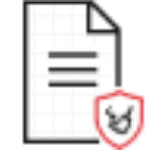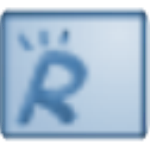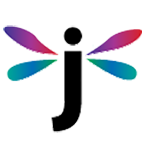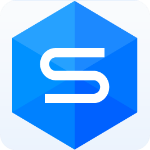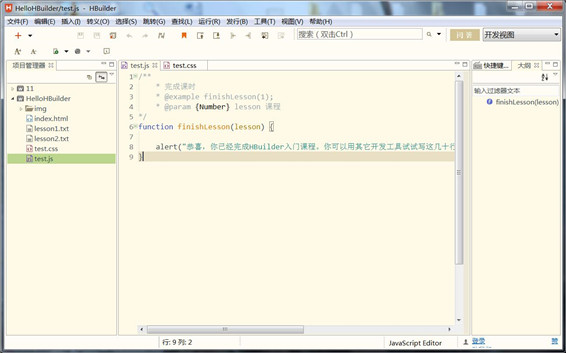
软件功能
软件特色
代码输入法:按下数字快速选择候选项
可编程代码块:一个代码块,少敲50个按键
HBuilder内置emmet:tab一下生成一串代码
无死角提示:除了语法,还能提示ID、Class、图片、链接、字体…
跳转助手、选择助手,不用鼠标,手不离键盘
多种语言支持:php、jsp、ruby、python、nodejs等web语言,less、coffee等编译型语言均支持
边改边看:一边写代码,一边看效果
强悍的转到定义和一键搜索
这里还有最全的语法库、最全的语法浏览器兼容库
常见快捷按钮
1.文件(4)
新建 Ctrl + N
关闭 Ctrl + F4
全部关闭 Ctrl + Shift + F4
属性 Alt + Enter
2.编辑(13)
激活代码助手 Alt + /
激活快捷键视图 Ctrl + Shift + L
开启关闭注释整行 Ctrl + /
开启关闭注释已选内容 Ctrl + Shift + /
删除当前行 Ctrl + D
删除当前标签 Ctrl + Shift + T
删除至行首 Shift + Backspace
删除至行尾 Shift + del
合并下一行 Ctrl + Alt + J
整理代码格式 Ctrl + Shift + F
向下移动行 Ctrl + 向下
向上移动行 Ctrl + 向上
选中当前行 Ctrl + L
3.插入(3)
重复插入当前行或选中区域 Ctrl + Shift + R
快速插入
(在html中) Shift + Enter
快速插入\n(在css或js中) Shift + Enter
4.选择(4)
向左选词 Ctrl + Shift + 向左
向右选词 Ctrl + Shift + 向右
选择相同词 Ctrl + Shift + A
选择成对内容 Ctrl + ‘[‘
5.跳转(9)
上一个选项卡 Ctrl + Tab
前一词 Ctrl + 向左
后一词 Ctrl + 向右
转到上一个文本输入点 Alt + 向上
转到下一个文本输入点 Alt + 向下
行首 Home
行尾 End
页首 Ctrl + Home
页尾 Ctrl + End
6.查找(8)
搜索条 Ctrl + F
搜索框 Ctrl + H
查找文件 Ctrl + T
隐藏搜索条 ESC
聚焦到搜索条件框内 Ctrl + Alt + F
聚焦到替换输入框内 Ctrl + Alt + E
在搜索条内换行 Alt +Enter
HTML标签规范 Ctrl + Shift + H
7.运行(1)
运行 Ctrl + R
8.工具(1)
CSS/HTML语法校验 Ctrl + Shift + V
9.视图(6)
活动视图或编辑器最大化 Ctrl + M
显示行号菜单 Ctrl + F10
激活边看边改视图 Ctrl + P
激活开发视图 Ctrl + Shift + P
全部折叠 Ctrl + Alt + -
全部展开 Ctrl + Alt + +
常见问题
1、什么叫滚动条信息点?
答:当代码中有重要的标记出现时,会生成滚动条信息点,在滚动条右侧出现颜色各异的点。点击这些点或使用跳转到下一个信息点功能,可以快速到达这些代码处。如下标记会生成信息点:书签、任务、错误提示。
2、怎么实现代码追踪?
答:在编辑代码时经常会出现需要跳转到引用文件或者变量定义的地方,HBuilder提供了一个非常好用的代码追踪功能,只需要按住Ctrl+鼠标左键即可实现追踪。
3、输入small不提示,语法库是不是不全?
答:代码块是否提示,取决于是否设置了这个代码块,代码块是可自定义的。默认没有预置small代码块,你也可以在代码块弹出界面点右下角的编辑图标,进行代码块的补充修改。另外可以使用emmet(ZenCoding)语法,这个没有提示,但敲完small,按tab,就会自动生成标签。emmet是一种前端公开技术,网上教程很多。
4、为什么有时候我输入代码块的名称,却没有出现想要的代码块?
答:代码块的显示名称和激活字符是不同的,查看激活字符请在激活代码助手后选择代码块,看右边信息栏的详情
5、编辑器怎么实现分栏?
答:HBuilder编辑器分栏功能可以实现左右分栏和上下分栏以及组合分栏。
(1)、左右分栏实现:鼠标点着编辑器选项卡往最右边拖动即可实现左右分栏
(2)、上下分栏实现:鼠标点着编辑器选项卡往最下边拖动即可实现上下分栏
(3)、组合分栏实现:组合分栏就是即有的文件向下拖动,有的文件向右拖动
更新日志
1.大幅度优化构建性能
2.App打包时增加对Google开发者证书的App包名不能以大写字母开头的校验
3.解决搜索框(Ctrl+H)在存在当前项目的情况下,有时却不能选择"当前项目"为搜索范围的问题
4.解决边看边改浏览器内使用复制粘贴等快捷键时会触发编辑器内的相同快捷键的问题
5.解决有时启动后没有获取焦点的问题
6.解决manifest编辑器有时修改后不生效的问题
7.解决windows下有时无法创建桌面快捷方式的问题
8.解决有时暂不登录后无法正常启动的问题